Зміст
Іноді нам потрібно захистити певні комірки, що містять формули, з різних причин, а користувачеві потрібно лише відобразити значення. Для цього добре приховати формули від відображення в рядку формул. Я надам два способи приховування формул у вибраних комірках і відображення значень в Excel.
Завантажити Практичний посібник
Завантажуйте цей практичний посібник і тренуйтеся, вивчаючи статтю.
2 способи приховати формули і відображати тільки значення в Excel
1. форматування комірок для приховування формул і відображення значень
Для цього підручника ми використовуємо наступний набір даних:
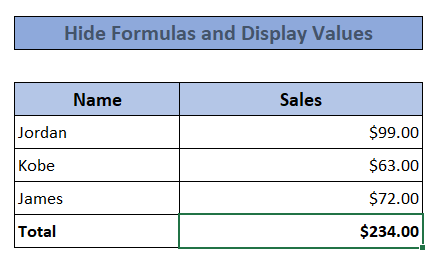 Я використовував функція SUM для підрахунку загального обсягу продажів з верхніх 3-х рядків. Формулу, яка використовується в рядку формул, ми можемо побачити в рядку формул ( f x Дотримуйтесь кроків, які ми показуємо нижче:
Я використовував функція SUM для підрахунку загального обсягу продажів з верхніх 3-х рядків. Формулу, яка використовується в рядку формул, ми можемо побачити в рядку формул ( f x Дотримуйтесь кроків, які ми показуємо нижче:
Кроки
- По-перше, потрібно вибрати комірку/комірки, які ми хочемо змінити, в даному випадку це комірка загальний обсяг продажів C8 .
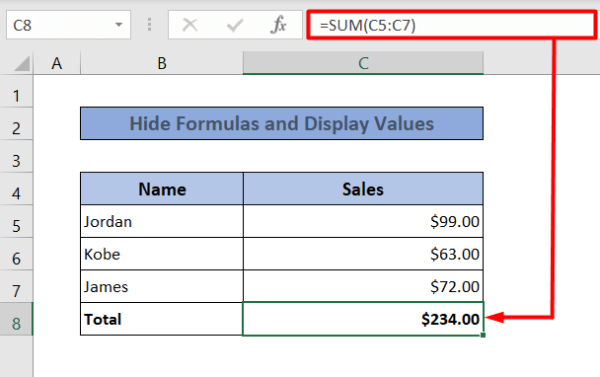
- Далі, перейдіть до запуску діалогового вікна, що знаходиться в розділі Номерна група в Головна сторінка вкладка (Або натисніть Ctrl+1 З'явиться нове діалогове вікно для форматування.

- В рамках проекту " Формат комірок ", виберіть пункт Захист Під нею встановіть прапорець " Прихований ". Натисніть на кнопку ГАРАЗД. .
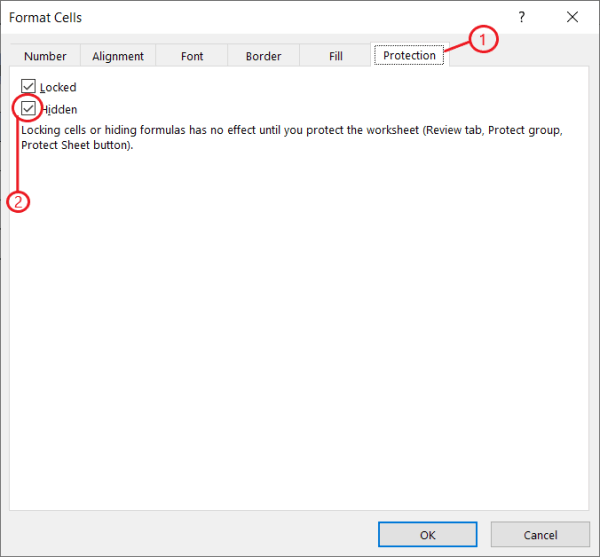
- Потім перейдіть до розділу Огляд вкладка . У рамках програми Група захисту виберіть " Захисний лист ".

- Переконайтеся, що " Захист робочого аркуша та вмісту заблокованих комірок " встановіть прапорець. Натисніть на Гаразд. .
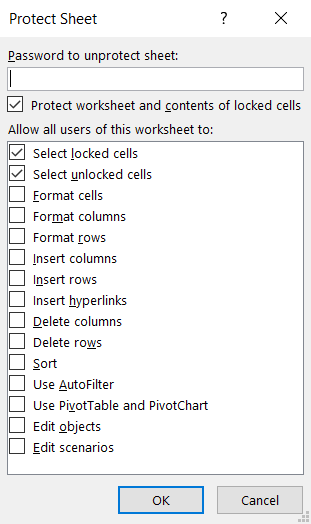
Тепер ви не побачите формулу в полі формул, але значення буде відображатися в комірці.
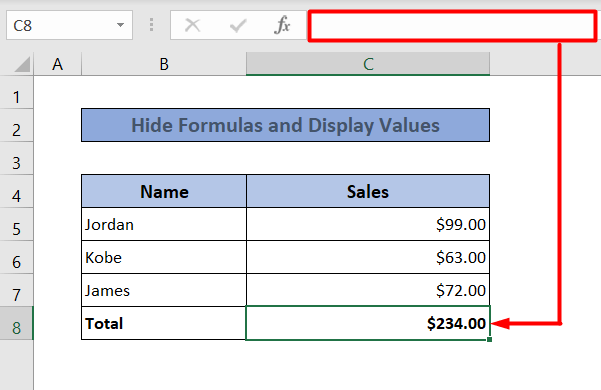
Читати далі: Як приховати формулу на аркуші Excel (2 способи)
2. приховування формул та відображення значень за допомогою VBA
Ви можете використовувати Visual Basic for Application (VBA) для досягнення тієї ж мети. Щоб приховати всі формули в електронній таблиці, виконайте наведені нижче дії.
Кроки
- Якщо у вас немає Розробник вкладка, подивіться, як показати вкладку розробника .
- У рамках програми " Розробник ", виберіть вкладку " Візуальний Базовий ". З'явиться інтерфейс VBA.

- У редакторі VBA виберіть " Вставка " і натисніть на кнопку " Модуль "Це створить новий модуль.
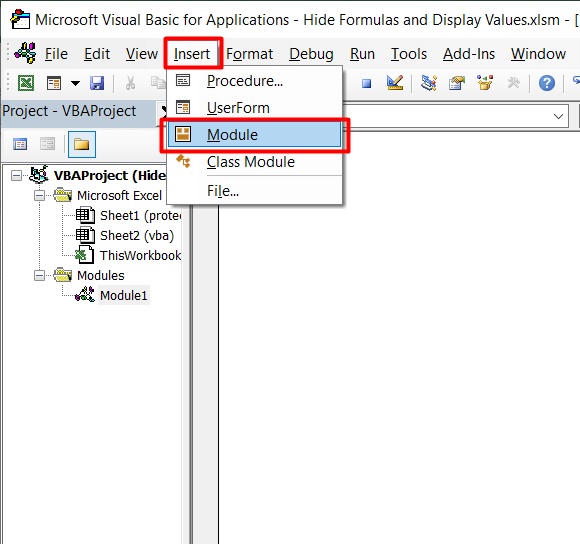
- У редакторі VBA запишіть наступні коди.
Sub HideFormulasDisplayValues() With ActiveSheet .Unprotect .Cells.Locked = False .Cells.SpecialCells(xlCellTypeFormulas).Locked = True .Cells.SpecialCells(xlCellTypeFormulas).FormulaHidden = True .Protect AllowDeletingRows:=True End With End Sub - Тепер виберіть " Макроси " або з " Вид " табуляція або " Розробник "Вкладка".

- Виберіть "ПриховатиФормулиВідобразитиЗначення " (ім'я нашого макросу) зі списку макросів і натисніть на Біжи .
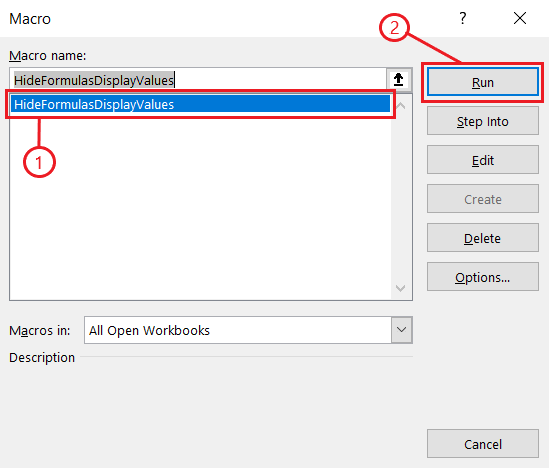
Це призведе до видалення всіх формул на вибраному аркуші і відображення тільки значень у клітинках.
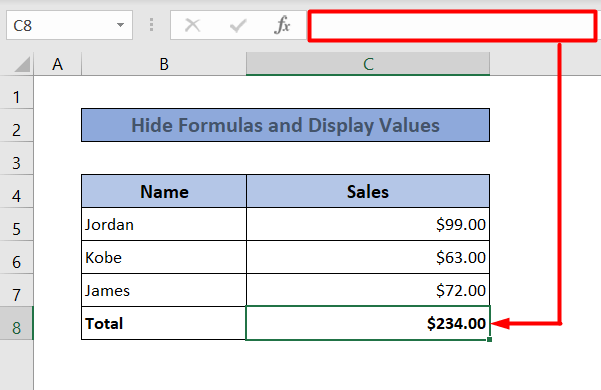
Зауважте: ви повинні зберегти файл як Книга Excel з підтримкою макросів (розширення .xlsm) для використання VBA.
Читати далі: Як приховати формулу в Excel за допомогою VBA (4 способи)
Висновок
Це два способи приховування формул та відображення значень. Сподіваємось, ви знайшли це корисним. Якщо у вас виникли проблеми або якщо у вас є якісь запитання чи рекомендації, не соромтеся коментувати нижче. Щоб отримати більше подібних статей, продовжуйте відвідувати Ексельдемія .
Дякуємо за увагу, гарного дня.

